Bilang isang eksperto sa IT, madalas akong hinihiling na ipaliwanag ang mga mensahe ng error tulad ng 'Code 29: Naka-disable ang device na ito dahil hindi ibinigay ng firmware ng device ang mga kinakailangang mapagkukunan.' Sa mga termino ng karaniwang tao, ang mensaheng ito ay nangangahulugan na ang isang device ay hindi pinagana dahil wala itong mga tamang driver.
Kung nakikita mo ang error na ito, nangangahulugan ito na ang firmware ng iyong computer (ang software na kumokontrol kung paano gumagana ang iyong hardware) ay hindi nagbibigay sa device ng mga mapagkukunang kailangan nito para gumana. Maaaring mangyari ito sa maraming dahilan, ngunit ang pinakakaraniwan ay luma na ang device at hindi na sinusuportahan ng firmware.
Kung nakikita mo ang error na ito, wala kang magagawa para ayusin ito. Kakailanganin mong humanap ng bagong device na tugma sa firmware ng iyong computer. Pansamantala, maaari mong subukang gumamit ng ibang device o ibang computer.
Kung ikaw ay isang teknikal na tao, maaari kang makahanap ng paraan upang ayusin ang error na ito sa pamamagitan ng pag-update ng firmware ng device. Gayunpaman, hindi ito inirerekomenda maliban kung tiwala ka sa iyong kakayahang gawin ito. Maaaring mapanganib ang pag-update ng firmware, at kung hindi mo alam kung ano ang iyong ginagawa, maaari mong palakihin ang problema.
Kung nakikita mo Error code 29, Ang device na ito ay hindi pinagana dahil ang firmware ng device ay hindi nagbigay nito ng mga kinakailangang mapagkukunan sa iyong Windows 11/10 PC, tutulungan ka ng post na ito na ayusin ang problema. 
Maaari mong makita ang error code na ito sa mga video card, sound card, expansion card, at iba pang mga built-in na device. Nagsa-shut down ang device gamit ang Device Manager Error Code 29 dahil hindi binibigyan ito ng firmware ng device ng mga kinakailangang mapagkukunan. Ito ay isang mababang antas ng isyu sa hardware na mangangailangan ng BIOS access upang paganahin ang device. Maaaring mangyari ang error code na ito kung luma na o sira ang iyong device driver.
Code 29, Naka-disable ang device na ito dahil hindi ibinigay ng firmware ng device dito ang mga kinakailangang mapagkukunan
Kung nakatanggap ka ng error sa Code 29 habang gumagamit ng hardware device, inirerekomenda namin na i-restart mo ang iyong computer. Ang error na ito ay maaaring sanhi ng isang pansamantalang isyu sa iyong hardware, kaya ang pag-reboot ay makakatulong sa iyong ayusin ito. Kung magpapatuloy ang error, maaari mo itong ayusin gamit ang mga pag-aayos sa ibaba:
- I-update o muling i-install ang mga driver ng iyong device.
- I-rollback ang mga update sa driver.
- I-activate ang device na may problema sa BIOS.
- I-clear ang CMOS para i-reset ang mga setting ng BIOS.
- Muling i-install ang expansion board.
- Palitan ang iyong hardware.
1] I-update o muling i-install ang mga driver ng iyong device.
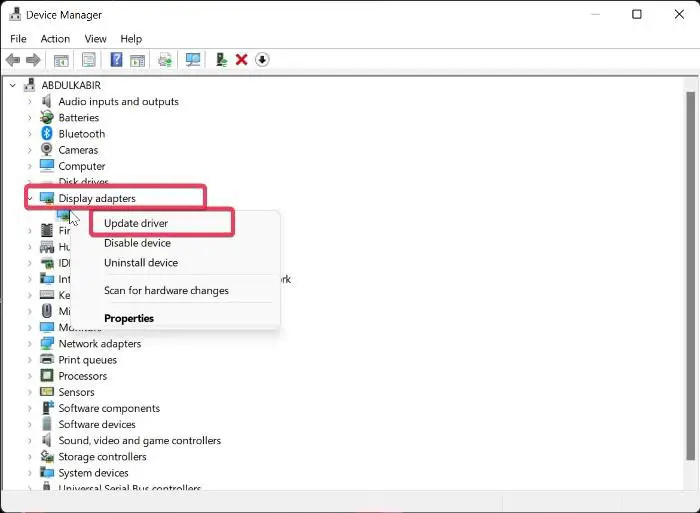
err_connection_closed
Kapag natukoy mo na ang device na nagbibigay ng error na ito, kailangan mong i-update ang driver nito o muling i-install ito.
Maaari mong sundin ang mga hakbang sa ibaba upang i-update ang driver nito:
- Pindutin ang Win + X at piliin ang Device Manager.
- Ngayon palawakin Mga input at output ng audio kategorya at i-right click sa iyong device.
- Pagkatapos nito piliin I-update ang Driver mula sa menu ng konteksto at sundin ang mga tagubilin upang makumpleto ang proseso.
Maaari mo ring gamitin ang app na Mga Setting. Buksan ang app na Mga Setting sa pamamagitan ng pagpindot sa Win + I at i-click ang Windows Update > Advanced na mga opsyon. Piliin ngayon ang opsyong Opsyonal na Mga Update upang mag-download at mag-install ng mga update sa driver ng device. O maaari mong i-download ang pinakabagong mga driver mula sa opisyal na website ng tagagawa ng iyong device.
windows store multiplayer games
Kung patuloy na lumitaw ang error, inirerekomenda namin na i-uninstall mo at muling i-install ang driver. Posibleng sira o may depekto ang driver ng iyong device. Kaya ang muling pag-install ay makakatulong sa kasong ito. Upang muling i-install ang driver ng device, sundin ang mga hakbang na ito:
- Ilunsad ang Device Manager, palawakin ang kategorya ng device, at i-right click sa device na may error.
- Ngayon sa menu ng konteksto, mag-click sa pindutan Tanggalin iba't ibang mga aparato.
- Kapag tapos ka na, i-restart ang iyong computer at hayaang muling i-install ng Windows ang nawawalang driver.
- O maaari mong buksan ang Device Manager at mag-click sa Pagkilos > Maghanap ng mga pagbabago sa hardware upang muling i-install ang driver.
Kung nakakakuha ka pa rin ng parehong error, sundin ang susunod na paraan ng pag-troubleshoot.
Tingnan: Hindi matukoy ng Windows ang mga setting para sa device na ito, error 34 .
2] Rollback Driver Updates
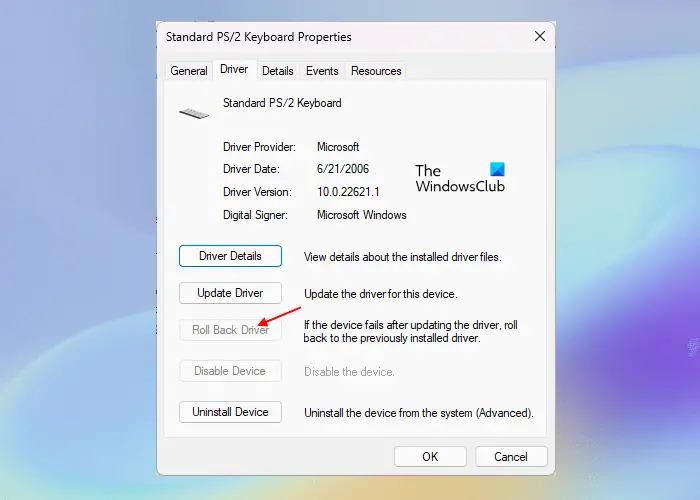
Kung nagsimula kang makakuha ng error sa Code 29 pagkatapos mag-update ng partikular na driver ng device, ang error ay maaaring sanhi ng pag-update ng driver. Kaya, kung naaangkop ang senaryo, maaari mong ibalik ang pag-update ng driver sa nakaraang bersyon upang ayusin ang error. Ganito:
- Una, buksan ang Device Manager, hanapin at palawakin ang kategorya ng target na device.
- Ngayon mag-right click sa iyong device at piliin Mga katangian item mula sa menu ng konteksto na lilitaw.
- Pagkatapos ay pumunta sa tab na 'Driver' at i-click ang button Rollback ng Driver pindutan.
Sana ay hindi mo makuha ang parehong error code ngayon.
Basahin: Error 38, hindi mai-load ng Windows ang driver ng device para sa hardware na ito. .
3] I-activate ang may problemang device sa BIOS.
Ang susunod na magagawa mo ay paganahin ang may problemang hardware device sa iyong mga setting ng BIOS. Ang error ay maaaring sanhi ng hindi pagbibigay ng iyong firmware ng mga kinakailangang mapagkukunan sa device. Kaya, ipasok ang mga setting ng BIOS at i-on ang device upang makita kung naayos na ang error.
Una, ipasok ang iyong mga setting ng BIOS sa pamamagitan ng pagpindot sa DEL o F12 key (ayon sa detalye ng iyong motherboard) sa panahon ng proseso ng boot. Pagkatapos pumasok sa BIOS, hanapin ang device kung saan ka nakakaranas ng error na ito at itakda ang status nito sa 'Pinagana'. Pagkatapos ay maaari mong i-restart ang iyong computer at dapat ayusin ang error.
4] I-clear ang CMOS para i-reset ang mga setting ng BIOS.
Ang error na ito ay maaaring resulta ng hindi tamang setting ng BIOS. Kaya, kung naaangkop ang senaryo, maaari mong ayusin ang error sa pamamagitan ng pag-clear o pag-reset ng CMOS ng iyong Windows PC. Ire-reset nito ang mga setting ng BIOS sa kanilang mga default. Pagkatapos ay maaari mong simulan ang iyong computer at tingnan kung nalutas ang error sa Code 29.
5] I-install muli ang expansion card
Ang error ay maaaring sanhi ng hindi maayos na pagkaka-install ng iyong hardware sa motherboard. Samakatuwid, kung naaangkop, muling i-install ang expansion card upang ayusin ang error sa Code 29.
Upang gawin ito, kakailanganin mong buksan ang case ng computer at pagkatapos ay idiskonekta ang mga panlabas na cable o mount. Kung muling i-install ang iyong sound card, kakailanganin mong i-disable ang koneksyon sa speaker. At iba pa. Pagkatapos nito, i-unscrew ang fixing screw at alisin ang expansion board. Ngayon ay maaari mong suriin kung may dumi o anumang pinsala sa expansion board. Gawin ang susunod na hakbang nang naaayon, at pagkatapos ay muling ipasok ang expansion card, i-secure nang maayos ang card sa case, at isara ang case. Dapat nitong ayusin ang error para sa iyo.
Ang pamamaraang ito ay nangangailangan ng karanasan. Kaya, kung hindi ka sanay dito o hindi alam kung paano buksan ang kaso ng computer at magtrabaho kasama ang motherboard, inirerekumenda namin na makipag-ugnay ka sa isang espesyalista sa hardware.
Tingnan: Ayusin ang Touchpad Error na Hindi Magsisimula ang Device na Ito (Code 10)
6] Palitan ang iyong hardware
Maaaring kailanganin mong pag-isipang palitan ang hardware device kung magpapatuloy ang error. Ang problema ay maaaring sa iyong hardware. Maaaring wala sa tamang kondisyon ang iyong kagamitan o maaaring masira. Kaya, palitan ito o ipaayos ito ng isang propesyonal na tindahan at pagkatapos ay tingnan kung naayos ang error.
Paano ayusin ang device na ito ay hindi gumagana nang maayos dahil hindi mai-load ng Windows ang mga driver na kinakailangan para sa device na ito Code 31?
Para maayos Code 31 error sa Windows 11/10, maaari mong i-update o muling i-install ang mga driver para sa device na nararanasan mo ang error. Magagawa mo ito gamit ang Device Manager app. Buksan ito, hanapin ang driver ng iyong device, i-right click ito at piliin ang 'I-update ang Driver' upang simulan ang pag-update ng driver ng iyong device. Kung hindi iyon makakatulong, piliin ang opsyon na 'Alisin ang device' sa halip na 'I-update ang driver' at pagkatapos ay i-restart ang iyong computer upang muling i-install ang driver.
Paano ayusin ang isang sirang USB driver?
Kung hindi gumagana ang iyong USB driver, i-update kaagad ang iyong USB driver. Kung magpapatuloy ang problema, baguhin ang mga setting ng pamamahala ng kuryente at huwag paganahin Payagan ang computer na i-off ang device na ito para makatipid ng kuryente Pagpipilian sa USB driver. O maaari mo ring baguhin ang mga halaga ng UsbStor sa Registry Editor (i-back up ang iyong registry bago gawin ito) upang ayusin ang problemang ito.
hindi nagma-map ang network drive
Ngayon basahin: Nawawala ang device na ito, hindi gumagana nang tama, code 24.















